轻松搞定!电信光猫WiFi设置全攻略
作者:佚名 来源:未知 时间:2024-11-17
电信光猫,作为现代家庭网络连接的重要设备,承担着将光纤宽带信号转换为可供家中各种设备使用的无线和有线网络信号的重任。在设置电信光猫的WiFi时,许多用户可能会遇到一些困惑,尤其是初次接触或不熟悉网络设置的用户。本文将围绕“电信光猫怎么设置WiFi”这一主题,详细介绍如何通过几个关键步骤,轻松完成电信光猫的WiFi设置,确保家中每个角落都能享受到稳定、高速的网络连接。
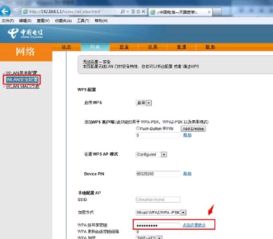
首先,我们需要明确的是,不同品牌和型号的电信光猫可能在操作界面和设置步骤上有所差异。但总体来说,设置WiFi的基本流程是相似的。以下是一个通用的设置指南,适用于大多数电信光猫。
一、准备工作
1. 确认光猫信息:
在开始设置之前,确保你已经获得了电信光猫的登录地址(通常为192.168.1.1或类似地址)、用户名和密码。这些信息通常会在光猫底部的标签上找到,或者由电信运营商在安装时提供。
2. 连接光猫:
使用网线将电脑或笔记本电脑与电信光猫的LAN口相连。确保网线连接牢固,无松动。
3. 检查网络连接:
确保电脑已连接到光猫的网络,并且能够正常访问互联网。这可以通过打开浏览器,尝试访问一个网站来验证。
二、登录光猫管理界面
1. 打开浏览器:
在电脑上打开任意一款浏览器,如Chrome、Firefox、Edge等。
2. 输入登录地址:
在浏览器的地址栏中输入电信光猫的登录地址(如192.168.1.1)。输入后,按下回车键。
3. 登录管理界面:
在出现的登录界面中,输入用户名和密码。如果不知道这些信息,请查阅光猫底部的标签或联系电信运营商获取。
三、设置WiFi名称和密码
1. 寻找WiFi设置选项:
成功登录光猫管理界面后,你会看到一个菜单或界面,其中包含了各种网络设置选项。寻找与“无线设置”、“WiFi设置”或类似名称的选项,并点击进入。
2. 设置WiFi名称(SSID):
在WiFi设置界面中,你会看到一个用于输入WiFi名称(SSID)的文本框。输入一个你容易识别的名称,比如“MyHomeWiFi”或“FamilyNetwork”。
3. 选择WiFi加密方式:
为了保证网络安全,你需要为WiFi设置一个密码。在选择加密方式时,建议选择WPA2或WPA3这两种加密方式,因为它们提供了更高的安全性。
4. 设置WiFi密码:
在相应的文本框中输入你想要设置的WiFi密码。记住,密码应该足够复杂,包含大小写字母、数字和特殊字符,以确保网络安全。
5. 保存设置:
完成上述设置后,不要忘记点击“保存”或“应用”按钮,以保存你的WiFi设置。
四、高级设置(可选)
对于一些高级用户来说,他们可能希望进一步自定义WiFi设置,以满足特定的网络需求。以下是一些高级设置的建议:
1. 调整WiFi频段:
如果你的光猫支持双频(2.4GHz和5GHz),你可以根据需要选择使用哪个频段。一般来说,2.4GHz频段覆盖范围广,但速度较慢,容易受到其他无线设备的干扰;而5GHz频段速度更快,但覆盖范围有限。你可以根据实际情况选择频段。
2. 设置WiFi信道:
在2.4GHz频段上,有多个信道可供选择。为了避免与其他无线网络的干扰,你可以手动选择一个信道。通常,1、6和11是较为常用的非重叠信道。
3. 启用WPS(Wi-Fi Protected Setup):
WPS是一种用于简化WiFi安全设置的协议。通过WPS,你可以通过输入PIN码或按下WPS按钮来将新设备添加到网络中,而无需手动输入复杂的密码。然而,出于安全考虑,一些专家建议避免使用WPS。
4. 限制设备访问:
你可以通过MAC地址过滤来限制哪些设备可以连接到你的WiFi网络。这可以防止未经授权的设备接入你的网络。
5. 查看和管理连接的设备:
在WiFi设置界面中,你还可以查看当前连接到你的WiFi网络的设备列表,并对这些设备进行管理,比如断开连接、限制速度等。
五、测试和故障排除
完成WiFi设置后,你需要进行测试以确保一切正常运行。
1. 测试WiFi连接:
使用一台手机、平板电脑或笔记本电脑等设备,尝试连接到刚刚设置的WiFi网络。输入正确的密码后,检查是否能够成功连接并访问互联网。
2. 检查WiFi速度和稳定性:
在连接到WiFi网络后,你可以使用一些在线工具或应用程序来测试WiFi的速度和稳定性。如果速度较慢或不稳定,请检查是否存在其他无线设备的干扰,或者尝试调整WiFi频段和信道。
3. 故障排除:
如果遇到无法连接到WiFi网络的问题,请按照以下步骤进行故障排除:
确认WiFi名称和密码是否正确。
检查电脑或手机的无线网络开关是否打开。
尝试重新启动光猫和电脑/手机等设备。
如果问题依旧存在,请联系电信运营商寻求帮助。
通过以上步骤,你应该能够成功设置并管理你的电信光猫WiFi网络。记住,定期更新WiFi密码和检查网络安全设置是保持网络安全的重要措施。希望这篇文章能帮助你轻松完成电信光猫的WiFi设置,享受高速、稳定的网络连接!
- 上一篇: 御龙在天快速钓鱼技巧指南
- 下一篇: 民间吃“三宝”的习俗是什么?































